win10家庭版精简教程 Win10系统内容精简方法
Win10家庭版精简教程提供了许多方法来帮助用户精简Win10系统内容,以提高系统运行效率和性能,通过清理无用的预装软件、禁用系统自带的一些功能和服务、优化系统设置等操作,可以让系统更流畅地运行,同时节省系统资源和硬盘空间。这些简单而有效的方法不仅可以提升系统的整体性能,还可以让用户更好地体验Win10系统带来的便利和快捷。
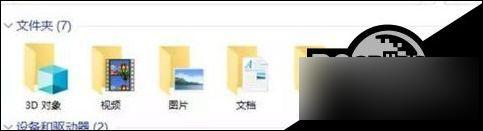
如何去掉Win10“六个文件夹“?
1、我们可以通过“Win+R”的组合键打开“运行”(也可以在菜单中通过搜索打开),输入“regedit”打开 注册表 ;
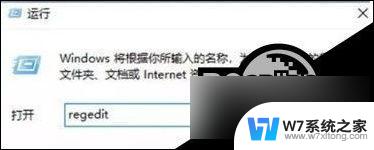
2、在注册表左侧依次展开:HKEY_LOCAL_MACHINE-SOFTWARE-Microsoft-Windows-CurrentVersion-Explorer-MyComputer-NameSpace ;
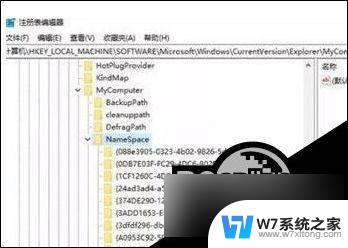
3、不管三七二十一,直接删完得了。(有必要还是做一下备份的,右键NameSpace导出即可)不过没法批量删除,需要咱们一个个动手右键删过去,如图。

接下来删除Creative和OneDrive
1、在注册表左侧依次展开:HKEY_USERS-S-1-5-21-3185218813-812416551-593507322-1001-SOFTWARE-Classes-CLSID-{0E270DAA-1BE6-48F2-AC49-XXXXXXXXXXXX} ;
2、双击右侧的System.IsPinnedToNameSpaceTree,把[数值数据]改为“0”即可;

3、接着是Onerdriver,在注册表中依次展开:[HKEY_CLASSES_ROOT]-[CLSID]-{018D5C66-4533-4307-9B53-224DE2ED1FE6}-[ShellFolder]。双击右侧栏中的[Attributes]把数值数据f080004d改为f090004d。
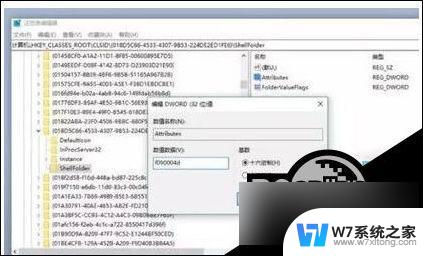
Win10系统默认会在 任务栏 开启[任务视图]按钮和[Cortana搜索]功能,但是这个东西很方,那么如何关掉他们呢?
这个想必大家都知道,只要在任务栏上右键,把[显示“任务视图”按钮]的勾勾去掉就行啦。搜索栏同理,在右键菜单里的[Cortana]栏选择[隐藏]即可,如图:
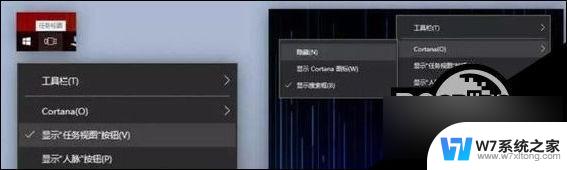
[任务视图]功能只需要按下Win+Tab就可以快速唤出它来——(好怀念Vista时代的瀑布流啊,太美了)。
[Cortana搜索]功能只需要按Win键唤出菜单后,什么都不用点,直接打字就可以了!(Win键就是左下角Ctrl和Alt中间那个Windows logo的)。
Windows快捷键习惯了也会很方便,通过Win+数字键(字母区的),可以快速打开/唤出任务栏上对应的软件。
接下来我们来讲一下关闭一些无用的服务:
关闭家庭组,因为这功能会导致硬盘和CPU处于高负荷状态。
关闭方法:控制面板》家庭组》离开。
WindowsDefender 全盘扫描下系统,否则打开文件夹会卡顿。控制面板 Windows Defender “设置》实施保护”去掉勾和管理员,启用WindowsDefender去掉勾。服务WindowsDefenderService禁用。
关闭Windows Search,会在后台偷偷查户口。
服务WindowsSearch禁用。
但windows firewall (windows防火墙服务)千万不能停用。可在控制面板里面的防火墙的“高级设置”里面的“属性”把“域配置文件”、“专用配置文件”、“公用配置文件”的状态改成关闭,这样就可以在不禁用防火墙服务的情况下关闭防火墙。
关闭磁盘碎片整理计划:
磁盘碎片整理可以提高磁盘性能,但不需要整理计划,可以关闭整理计划。
选中磁盘》属性》工具》对驱动器进行优化和碎片整理,优化》更改设置》取消选择按计划运行。
清理Windows.old文件夹(针对直接升级的系统)。
方法1:快捷键Win+X命令提示符,输入rd X:windows.old /s(X代表盘符)。
方法2(推荐):C盘右键》属性》磁盘清理,选中以前的Windows安装复选框,确定清理。
关闭程序兼容助手服务
服务→Program CompatibilityAssistant Service服务 禁用。
Win10加速开机速度
Win+ R – 输入msconfig – 引导 – 勾上无GUI引导,确定。
Win10加速关机速度
Win+R键。输入 gpedit.msc。计算机管理中选择,模块管理 - 系统 -关机选项。
关闭会阻止或取消关机的应用程序的自动终止功能。
方法二:Win10精简版系统安装
Win10 22H2优化精简版是一款十分优秀的装机系统,该系统做了适当精简和优化。在追求速度的基础上充分保留原版性能及兼容性,同时该系统适用于各种新旧型号,确保系统原汁原味的情况下使系统更加稳定,能够让用户有一个更好的使用体验。
系统优化
1、关闭“使用Windows时获取技巧和建议”。
2、禁止自动播放。
3、在桌面显示“此电脑”。
4、微软拼音默认为英文输入。
5、记事本启用自动换行。
6、禁用客户体验改善计划。
7、隐藏“任务视图”按钮。
8、禁止收集通讯录让Windows和小娜更好的了解你。
9、禁止 windows 聚焦锁屏。
10、保留EDGE 浏览器 。
11、可正常修改主页。
12、默认 Administrator 账户登录。
13、以当前系统日期命名计算机名称(XTZJ-年月日+三位随机字符),方便日后查询具体装机时间。
系统最低配置要求
1、处理器:1 GHz 64位处理器
2、内存:4 GB及以上
3、显卡:带有 WDDM 1.0或更高版本驱动程序Direct×9图形设备
4、硬盘可用空间:30 G以上(主分区,NTFS格式)
5、显示器:要求分辨率在1024×768像素及以上,或可支持触摸技术的显示设备。
以上就是win10家庭版精简教程的所有内容,如果您遇到相同问题,您可以参考本文中介绍的步骤进行修复,我们希望这些步骤能对您有所帮助。
win10家庭版精简教程 Win10系统内容精简方法相关教程
-
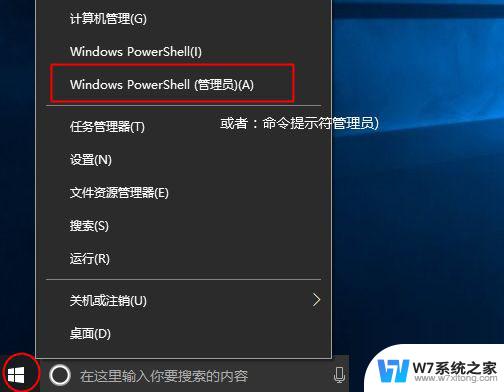 系统激活教程win10家庭版 win10家庭版永久激活方法2022
系统激活教程win10家庭版 win10家庭版永久激活方法20222024-09-03
-
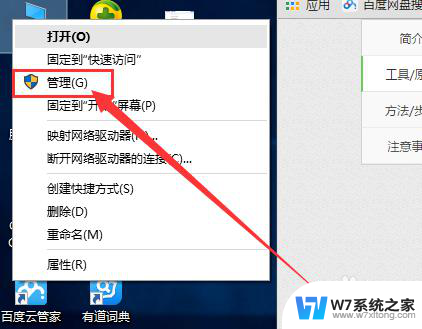 win10系统的管理员权限 Win10系统获取管理员权限的简单方法
win10系统的管理员权限 Win10系统获取管理员权限的简单方法2024-05-06
-
 电脑输入法简体繁体切换 Win10系统微软输入法简体切换
电脑输入法简体繁体切换 Win10系统微软输入法简体切换2024-08-01
-
 win10轻松使用设置在哪 Win10系统的简便使用方法
win10轻松使用设置在哪 Win10系统的简便使用方法2024-04-15
- win10可精准访问精确位置吗 Win10如何设置Edge浏览器允许定位精确位置信息
- win10电脑输入法怎么变成简体的 Win10输入法繁体简体切换设置
- win10怎么查看硬件信息 Windows10系统查看电脑硬件信息的简便方法
- 魔兽改键精灵win10提示病毒怎么办 按键精灵Win10被防火墙拦截怎么办
- win10家庭网络 Win10公用网络怎样改为家庭网络
- win10家庭版怎么设置密码 Win10家庭版如何设置开机登录密码
- w10系统玩地下城fps很低 地下城与勇士Win10系统卡顿怎么办
- win10怎么设置两个显示器 win10双显示器设置方法
- 戴尔win10系统怎么恢复 戴尔win10电脑出厂设置恢复指南
- 电脑不能切换窗口怎么办 win10按Alt Tab键无法切换窗口
- 新买电脑的激活win10密钥 如何找到本机Win10系统的激活码
- 电脑不识别sd卡怎么办 win10更新后sd卡无法识别怎么处理
win10系统教程推荐
- 1 新买电脑的激活win10密钥 如何找到本机Win10系统的激活码
- 2 win10蓝屏打不开 win10开机蓝屏无法进入系统怎么办
- 3 windows10怎么添加英文键盘 win10如何在任务栏添加英文键盘
- 4 win10修改msconfig无法开机 Win10修改msconfig后无法启动怎么办
- 5 程序字体大小怎么设置 Windows10如何调整桌面图标大小
- 6 电脑状态栏透明度怎么设置 win10系统任务栏透明度调整步骤
- 7 win10怎么进行系统还原 Win10系统怎么进行备份和还原
- 8 win10怎么查看密钥期限 Win10激活到期时间怎么查看
- 9 关机后停止usb供电 win10关机时USB供电设置方法
- 10 windows超级用户名 Win10怎样编辑超级管理员Administrator用户名